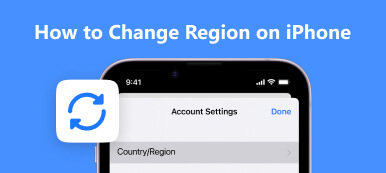Safari — это веб-браузер по умолчанию для устройств Apple, таких как iPhone, iPad и Mac. Вы можете установить Safari в качестве браузера по умолчанию только на предыдущих моделях iPhone. Но затем Apple позволяет вам сделать сторонний браузер браузером iPhone по умолчанию. Этот пост покажет вам как изменить браузер по умолчанию на iPhone. Вы можете выбрать Chrome, Edge, Yahoo или другой браузер в качестве браузера iPhone по умолчанию.
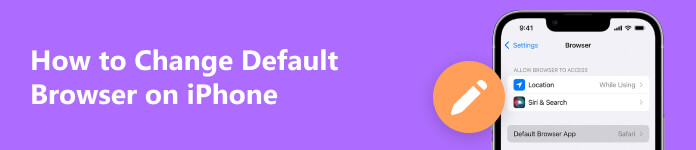
- Часть 1. Изменить браузер по умолчанию на iPhone
- Часть 2. Установите Google Chrome в качестве браузера по умолчанию на iPhone
- Часть 3. Часто задаваемые вопросы о том, как изменить браузер по умолчанию на iPhone
Часть 1. Как изменить браузер по умолчанию на iPhone
Если ваш iPhone работает под управлением iOS 14 или более поздней версии, вы можете изменить веб-браузер по умолчанию и указать, какое приложение будет открываться при нажатии на ссылку веб-сайта. Вы можете выполнить следующие шаги, чтобы использовать Google Chrome или другой браузер вместо Safari на iPhone или iPad.
Шаг 1Во-первых, убедитесь, что на вашем iPhone установлена iOS 14 или более поздняя версия. Вы можете открыть Настройки приложение, нажмите Общие, и выберите О вариант проверить.
Шаг 2Если вы хотите установить Chrome, Edge, Firefox или другой браузер в качестве браузера по умолчанию на вашем iPhone, вам следует сначала загрузить приложение для браузера. Вы можете зайти в App Store, коснуться поля поиска, найти нужный браузер, а затем установить его на свое устройство iOS.
Шаг 3Вернитесь в приложение «Настройки» и прокрутите вниз, чтобы найти приложение для браузера. Кран Браузерное приложение по умолчанию и установите предпочитаемый в качестве браузера iPhone по умолчанию.
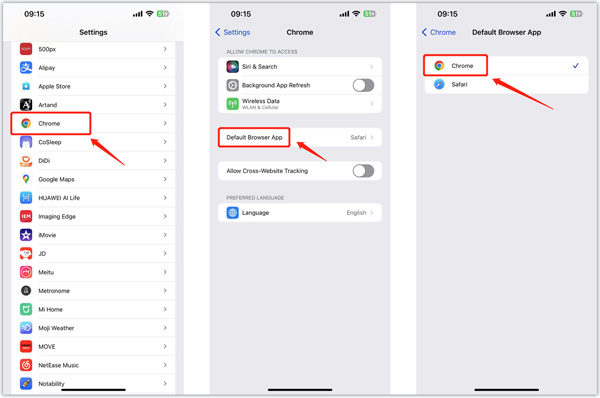
Часть 2. Как установить Google Chrome в качестве браузера по умолчанию на iPhone
Помимо описанного выше метода, вы также можете напрямую установить Chrome в качестве браузера iPhone по умолчанию в приложении. Убедитесь, что вы установили приложение Chrome на свой iPhone, и воспользуйтесь следующим руководством, чтобы сделать Chrome браузером iPhone по умолчанию.
Шаг 1 Откройте приложение Chrome на своем iPhone и коснитесь значка 3 точки кнопку в правом нижнем углу. Выбрать Настройки и затем перейдите к Браузер по умолчанию.
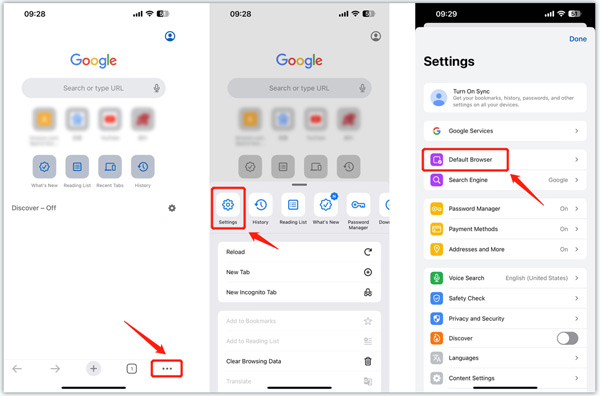
Шаг 2Нажмите Откройте настройки Chrome в интерфейсе браузера по умолчанию. Кран Браузерное приложение по умолчанию а затем сделать Chrome браузер по умолчанию на iPhone. После этого приложение Chrome будет автоматически открываться при нажатии на ссылку веб-сайта.
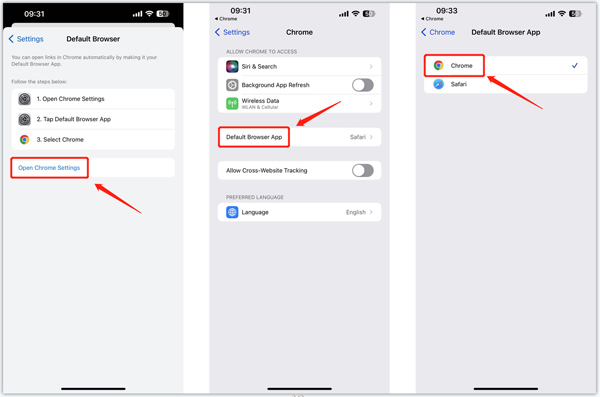
Полнофункциональное восстановление системы iOS, о котором вам, возможно, будет интересно узнать
При ежедневном использовании вашего iPhone вы можете столкнуться с некоторыми системными проблемами. Это рекомендовано Apeaksoft Восстановление системы iOS может помочь вам исправить различные ошибки iOS, защитить данные с отключенных iPhone, восстановить и восстановить iOS, восстановить поврежденную iOS до нормального состояния и многое другое.

4,000,000+ Загрузки
Безопасно устраняйте различные проблемы с iOS на iPhone и iPad.
Передовые технологии для диагностики ошибок iPhone и их исправления.
Устранение неполадок с экранами iPhone, зависаний, сбоев и системных проблем без потери данных.
Поддержка всех широко используемых моделей iPhone/iPad и версий iOS.
 Относится к:
Относится к:Часть 3. Часто задаваемые вопросы о том, как изменить браузер по умолчанию на iPhone
Как изменить браузер по умолчанию обратно на Safari на моем iPhone?
Когда вы удаляете все другие приложения браузера на своем iPhone, iOS автоматически устанавливает Safari в качестве приложения браузера по умолчанию. Кроме того, вы можете перейти в «Настройки», прокрутить вниз, чтобы выбрать «Safari», затем нажать «Приложение браузера по умолчанию» и сделать Safari браузером по умолчанию на вашем iPhone.
Где установить поисковик на iPhone?
Safari может использовать различные поисковые системы на iPhone. Чтобы изменить и установить поисковую систему для Safari, вы можете открыть приложение «Настройки», прокрутить вниз, коснуться Safari, а затем перейти к параметру «Поисковая система». Вы можете выбрать Google, Bing, Yahoo или другую поисковую систему в зависимости от ваших потребностей.
Как очистить всю историю просмотров Safari и данные веб-сайтов?
Если вы хотите удалить данные просмотра и файлы cookie, перейдите в приложение «Настройки», выберите «Safari», а затем нажмите «Очистить историю и данные веб-сайтов». Эта операция удалит историю, файлы cookie и другие данные просмотра, созданные в Safari. На этом этапе вы также можете включить функцию «Блокировать все файлы cookie».
Заключение
Постоянное переключение веб-браузеров при открытии ссылок на iPhone раздражает. Если вы не хотите использовать Safari для открытия ссылок и посещения веб-сайтов, переключите браузер iPhone по умолчанию на предпочитаемый, например Google Chrome, Edge или Yahoo. Вы можете использовать два описанных выше метода, чтобы легко изменить и установить браузер по умолчанию на вашем iPhone. Дополнительные вопросы о изменение браузера по умолчанию на вашем iPhone, вы можете сообщить нам в разделе комментариев ниже.